Ejercicio 8: integración de un elemento de sujeción de tornillo único en la biblioteca de PTC Creo Intelligent Fastener
1. En el Explorador de Windows, vaya a IFX_custom_lib\ifx_catalogs y abra el fichero de catálogo de instancias de sujeción myfasteners.txt.
2. Edite el fichero myfasteners.txt de modo que coincida con el fichero que se indica a continuación:
|
#screws
|
|
shcs
|
|
legacy_fasteners
|
3. Guarde y cierre myfasteners.txt.
4. En el Explorador de Windows vaya a IFX_custom_lib\ifx_fastener_data, copie iso4762-8_8.dat y cambie su nombre a shcs.dat.
5. Edite shcs.dat de modo que coincida con el fichero que se indica a continuación.
|
SCREWTYPE
|
1
|
||||||||
|
UNIT
|
MM
|
||||||||
|
SURFACE
|
28
|
||||||||
|
AXIS
|
71
|
||||||||
|
CBSCR
|
DIN974-1 R1
|
||||||||
|
SYMBOL
|
STRING
|
DN
|
LG
|
B
|
S
|
DK
|
K
|
DG
|
P
|
|
INSTANCE
|
STRING
|
DN
|
LG
|
B
|
S
|
DK
|
K
|
DG
|
P
|
|
m8x20-shcs
|
M8
|
8
|
20
|
20
|
6
|
13
|
8
|
6.8
|
1.25
|
|
m8x30-shcs
|
M8
|
8
|
30
|
28
|
6
|
13
|
8
|
6.8
|
1.25
|
6. Guarde y cierre shcs.dat.
7. En el Explorador de Windows, desde <punto de carga de creo>, pulse en > > . Se abre la carpeta configuration.
8. En la carpeta configuration, abra ifx_screw_data.cfg y revise la sección Diameters of couterbores para validar si CBSCR es adecuado para las sujeciones M8. Cierre el fichero.
9. En el Explorador de Windows, desde <punto de carga de creo>, pulse en > > > .
10. En la carpeta usascii, abra el fichero de traslación de la biblioteca ifx_translation.txt y añada el siguiente texto de ayuda al fichero.
|
shcs.Label
|
|
My M8 Socket Head Cap Screw
|
|
My M8 Socket Head Cap Screw
|
|
shcs.HelpText
|
|
My Socket Head Cap Screw
|
|
My Socket Head Cap Screw
|
|
|
Después de actualizar los ficheros que Creo Parametric debe leer, a veces se requiere el reinicio de Creo Parametric.
|
11. Guarde y cierre ifx_translation.txt.
12. En el Explorador de Windows, vaya a <ubicación de ficheros descargados>\IFXTraining\Legacy_Parts y copie shcs.prt en la carpeta IFX_custom_lib\ifx_fastener_data.
13. En Creo Parametric, abra shcs.prt y observe que la pieza no es una tabla de familia.
14. Asegúrese de que todas las capas sean visibles y luego, en la ventana gráfica, coloque el puntero en el eje y observe que el ID es 71. De forma similar, coloque el puntero en el cabezal del elemento de sujeción y observe que el ID es 28.
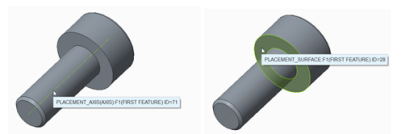
15. En el árbol del modelo, seleccione el ID 1 de la primera función, pulse y seleccione Editar cotas (Edit Dimensions).
16. Pulse en > y observe las cotas DN, DK, LG y K.
17. Repita los pasos 15 y 16 para las dos funciones restantes.
18. Observe cómo las cotas LG, K, DK, DN, S, K y DG están relacionadas con las columnas de la tabla del fichero shcs.dat.
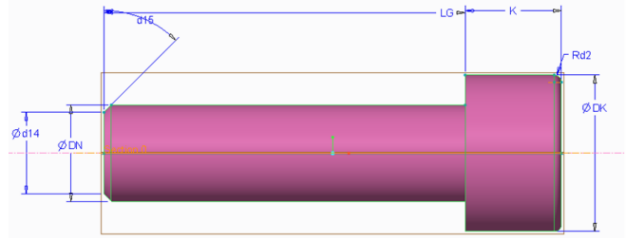
19. Reinicie Creo Parametric.
20. Defina el directorio de trabajo en <ubicación de ficheros descargados>\IFXTraining\Migration_Asm.
21. Abra ifx_migration.asm.
22. Con Creo Intelligent Fastener, seleccione las referencias para colocar un nuevo elemento de sujeción. Cuando se abra el cuadro de diálogo Definición de sujeción de tornillo (Screw Fastener Definition), observe los siguientes cambios:
◦ El tipo de tornillo My M8 Socket Head Cap Screw está disponible para la selección en la lista Tornillo (Screw).
◦ La sugerencia es My Socket Head Cap Screw.
23. Complete la colocación de M8x20 y M8x30.
24. Observe que las piezas se crean sobre la marcha con los valores de shcs.dat y usando las cotas relacionadas de shcs.prt.
25. Cierre el conjunto sin guardar.
26. Pulse en > > Se abre el cuadro de diálogo Borrar de memoria los objetos no mostrados (Erase Not Displayed).
27. Pulse en Aceptar (OK) para borrar todos los ficheros de la memoria.